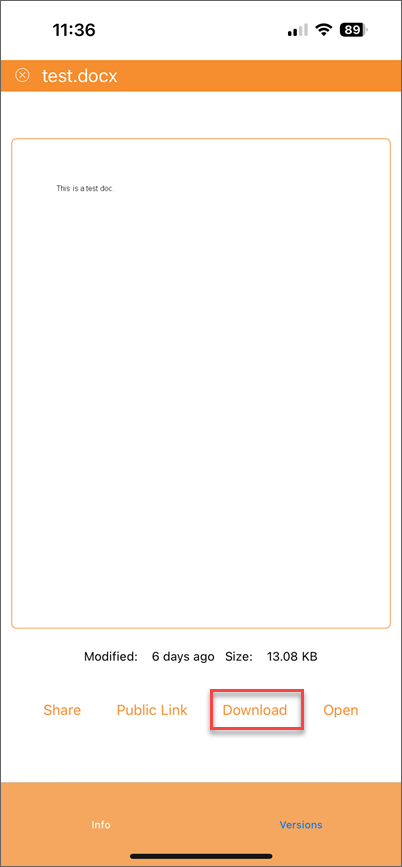共有とコラボレーション
共有
共有機能にアクセスするには、ドライブ画面でファイルまたはフォルダの右側にある3点アイコンをタップし、共有を選択します。
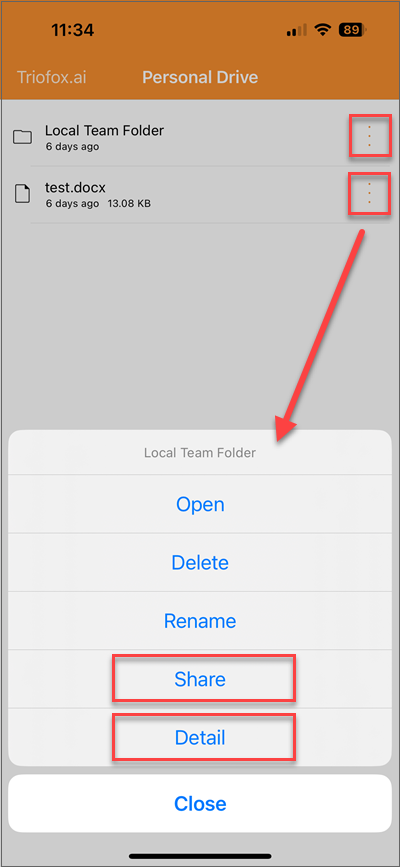
または、詳細を選択します。詳細情報ページで、共有をタップします。
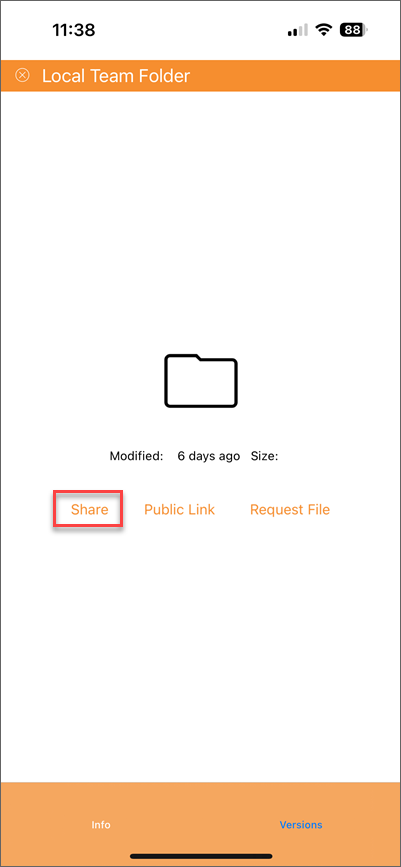
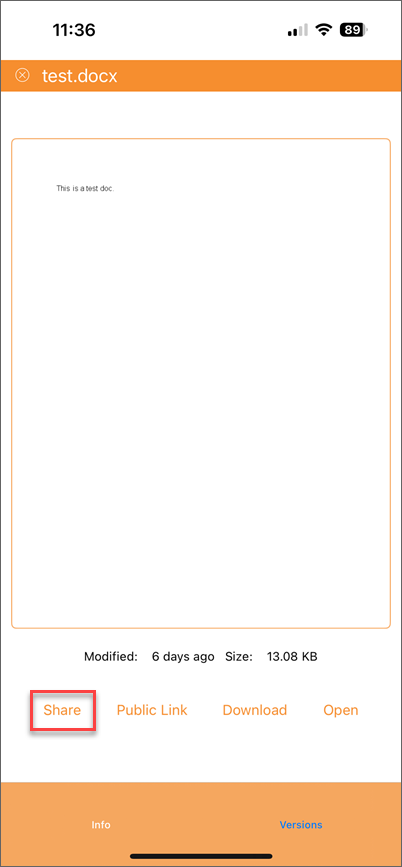
共有をタップすると、共有を設定するページに移動します。
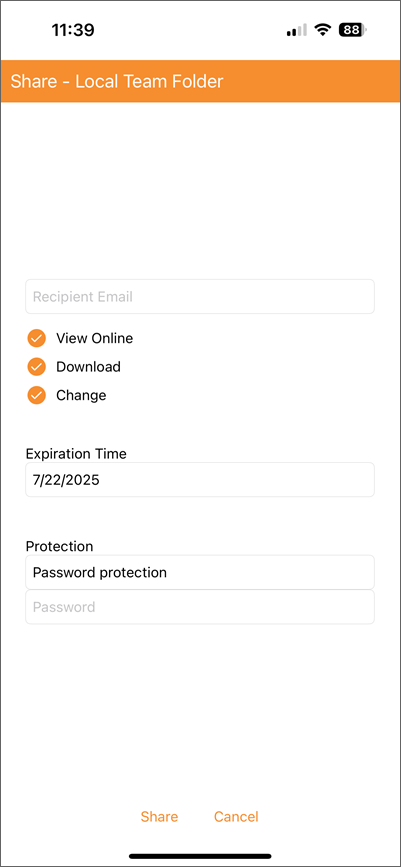
メール:
共有するファイル/フォルダのメールを入力します。これは内部または外部のメールアドレスでも構いません。
権限:
- オンラインで表示: 有効にすると、共有されたファイル/フォルダはダウンロードせずにオンラインで表示できます。無効にすると、共有されたファイル/フォルダはダウンロードして表示する必要があります。
- ダウンロード: 有効にすると、共有されたファイル/フォルダをダウンロードできます。無効にすると、共有されたファイル/フォルダはダウンロードできません。
- 変更:これをオンにすると、組織に登録されているユーザーと共有された場合、ユーザーがファイル/フォルダを編集できるようになります。
有効期限:
共有が失効し、ユーザーが共有されたファイル/フォルダへのアクセスを失う時間を設定します。
保護:
- パスワード保護なし
- パスワード保護:パスワード保護を選択した場合、パスワードフィールドが表示されます。パスワードを設定できます。その後、メールで送信された共有リンクを開くためにパスワードが必要になります。
共有設定を構成した後、共有をクリックします。Triofox.ai 共有ファイル招待メールが受信者に送信されます。
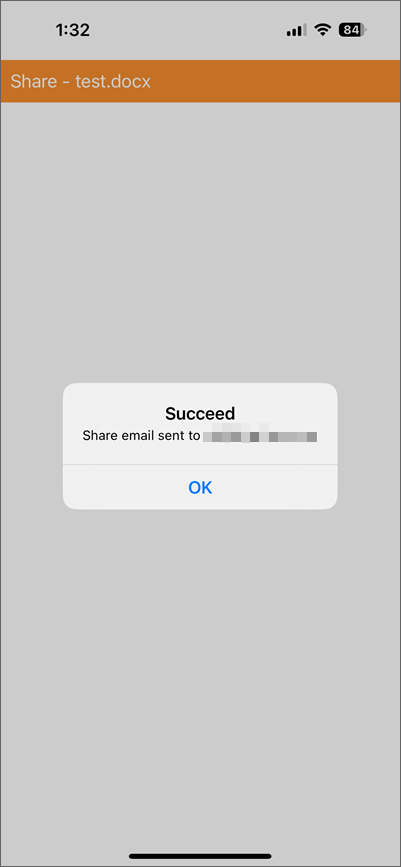
パブリックリンク
パブリックリンクは、メールや他のフィールドにコピーして貼り付け、他の人と共有できるURLです。ファイルへの読み取り専用アクセスを提供します。この機能にアクセスするには、詳細情報ページでパブリックリンクをタップします。
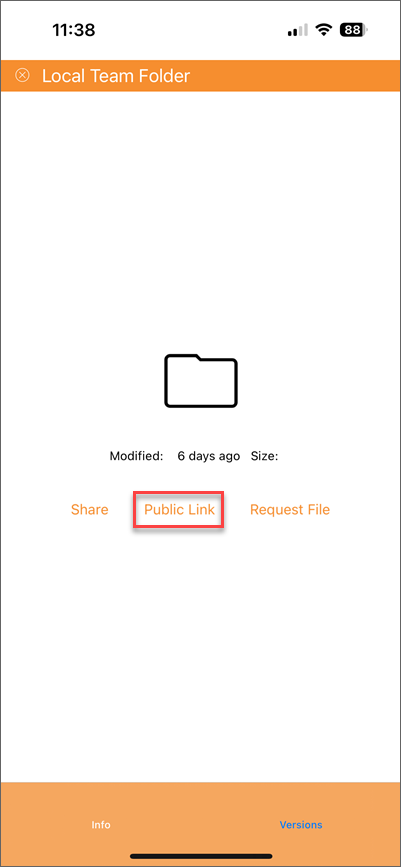
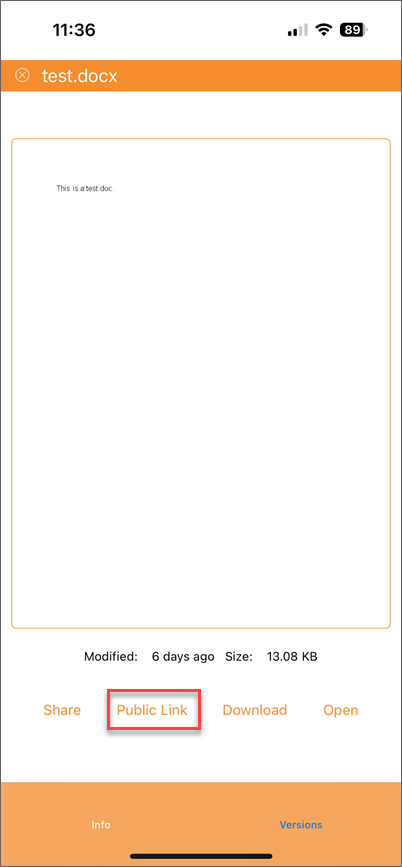
パブリックリンクウィンドウで、必要に応じてパブリックリンクを構成します。
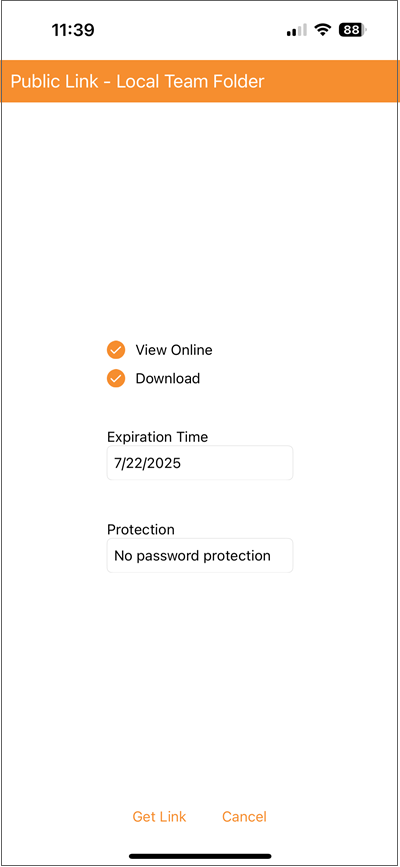
権限:
- オンラインで表示: 有効にすると、共有されたファイルはダウンロードせずにオンラインで表示できます。無効にすると、共有されたファイルはダウンロードして表示する必要があります。
- ダウンロード: 有効にすると、共有されたファイルをダウンロードできます。無効にすると、共有されたファイルはダウンロードできません。
有効期限:
パブリックリンクの失効時間を設定します。
保護:
- パスワード保護なし
- パスワード保護:パスワード保護を選択した場合、パスワードフィールドが表示されます。パスワードを設定できます。その後、パブリックリンクにアクセスするためにパスワードが必要になります。
パブリックリンク設定を構成した後、リンクを取得をクリックします。パブリックリンクが生成されます。コピーして他の人に送ることができます。
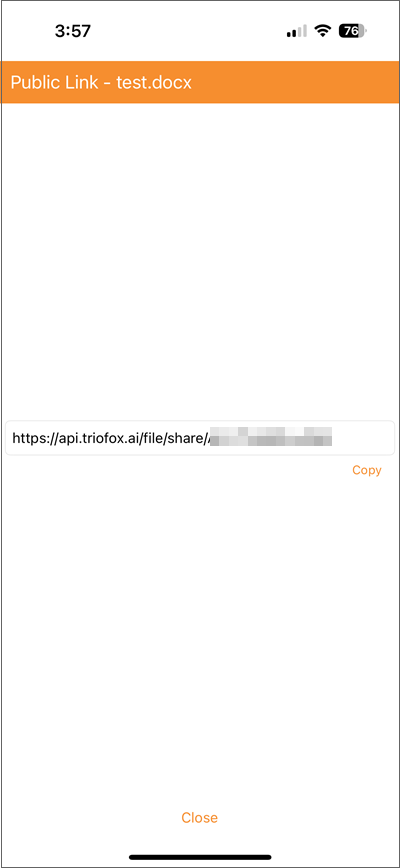
ファイルリクエスト
この機能はフォルダにのみ利用可能です。ユーザーにフォルダリンクを渡し、このフォルダにファイルをアップロードするようユーザーに要求します。フォルダの詳細情報ページで、ファイルリクエストをタップします。
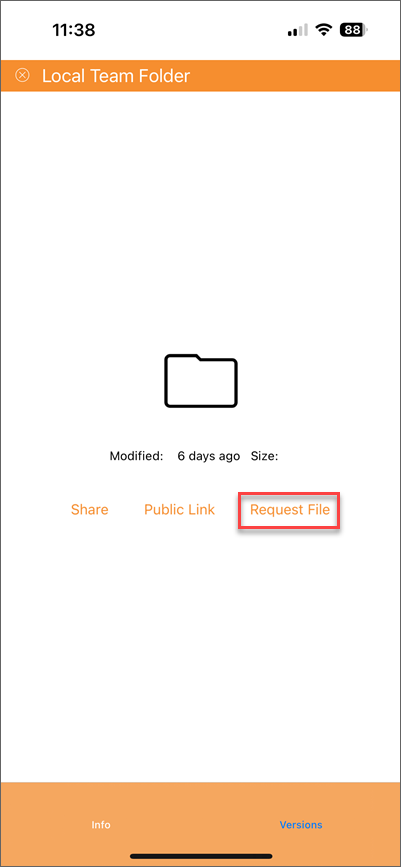
これにより、フォルダリンクの条件を設定するウィンドウが開きます。
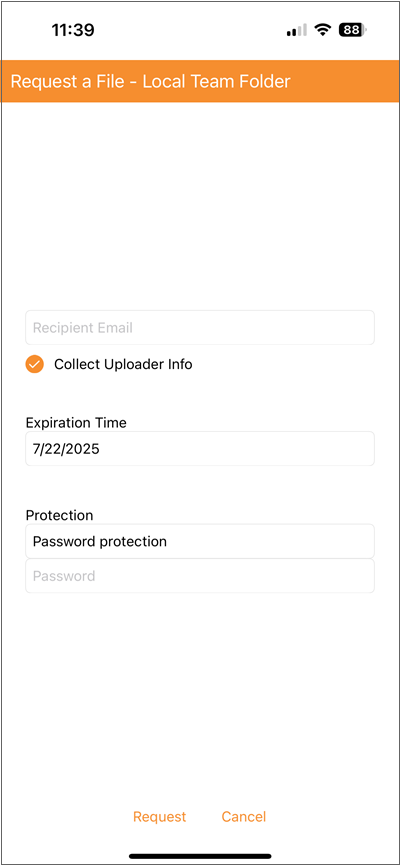
フォルダリンク設定を構成した後、リクエストをクリックします。フォルダリンクが生成されます。Triofox.ai ファイルアップロード招待メールが受信者に送信されます。
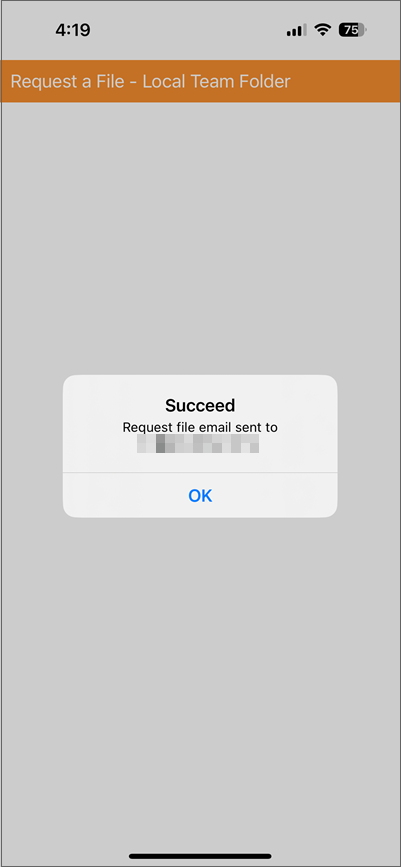
ダウンロード
必要に応じてファイルをダウンロードするには、ダウンロードをタップします。